IG 下載影片方案多多,最簡單、高效還得是使用 VideoHunter Instagram Downloader!隨心下載各類影片沒有任何限制,支援批次抓取下載效率更是超高,而且能以 2K 超清畫質輸出檔案,絕對是你下載 Instagram 影片儲存的不二之選。
Instagram 可以說是當下的群星薈萃之地,許多明星網美都喜歡在這裡 post 動態及日常影片,奈何官方除了 Reels 並沒有開放其他影片的下載功能。想要珍藏此類一手資源,將偶像藝人或是好友的 IG 影片儲存,就只能夠另覓他法了。
作為緊跟潮流的「一線網路衝浪選手」,小編在這裡其實早已為你整理了 4 個 IG 影片下載的絕密技巧,線上抓片、APP 載片寶物齊助陣,更有高畫質批量載片神器加碼任你挑選,快來看看哪個方法最讓你怦然心動吧!
溫馨提示:下載儲存 IG 影片後僅可個人收藏及觀看,請勿商用或進行侵犯上傳者版權的行為。

方案 1:手機 APP 一鍵將 IG 影片下載高畫質儲存
支援影片類型:公開貼文影片、Reels、Story 限動及播放清單等都能下載
推薦值:⭐⭐⭐⭐
相信不少朋友平日都有在行動設備滑 IG 的習慣,想直接在手機下載影片儲存其實並不難,iPhone 可以透過安裝「IG 下載助手 2025」、「R⤓Download」這類 iOS 捷徑儲存公開的貼文影片。
而對於 Android 用戶來說,下載 IG 影片的方法及 APP 選擇就更多了,比如 Barosave APK、Story Saver APP。
方案 2:線上網站免安裝下載 Instagram 公開影片
支援影片類型:大部分只能載公開的貼文短影片,少數也支援抓取 Reels 及限時動態影片
推薦值:⭐⭐⭐
如果你想從 IG 儲存影片的數量並不多,懶得額外安裝軟體或程式,那麼線上工具也是不錯的選擇,它們沒有設備限制,用起來還算是比較便捷。
不過這類網站大多依賴雲端伺服器作業,有時難免會容易故障,因此這裡將會為你介紹 2 款,以備不時之需交替使用,感興趣就繼續往下瞭解看看囉。
① 透過 Imginn 下載 IG 影片
Imginn 這個 IG 影片下載線上程式只需要透過瀏覽器訪問就能啟用,它比較特別的一點是可以直接搜尋名稱進入用戶主頁,然後下載他們發佈的 Instagram 影片。
雖說這個網站的廣告有點多,只能下載貼文影片,而且每次只可以單檔下載,沒辦法自訂畫質,但勝在方便直覺,只是偶爾一用倒也無妨。
-
在手機/電腦的瀏覽器上訪問 Imginn 這個網站。
-
直接在搜尋框輸入名稱,找到並進入用戶主頁。
-
選擇想要下載的 IG 影片,點擊下方「Download」按鈕就大功告成啦。
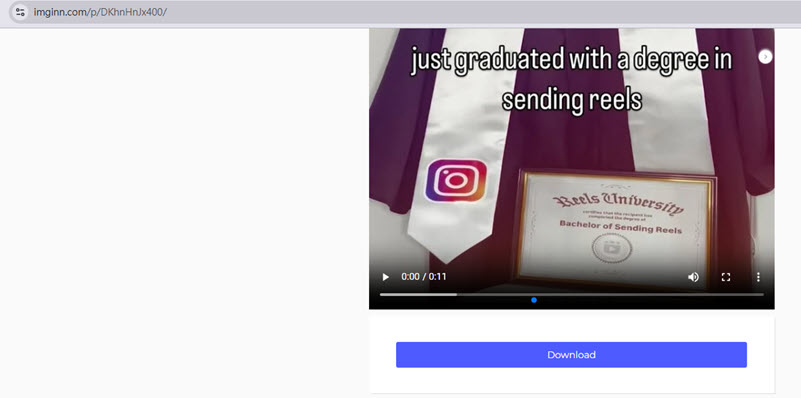
② 藉助 SaveClip 儲存 IG 影片
和前者不同,SaveClip 是一個比較傳統的免安裝下載 IG 影片網站,工作原理是透過解析連結進行下載。
它的支援度會更廣一些,無論是影片、照片、Reels 還是 Stories 都能抓,不過在影片下載效率和質量上仍然是差強人意,同樣無法批量解析下載,匯出視訊檔畫質測試也只有 SD。
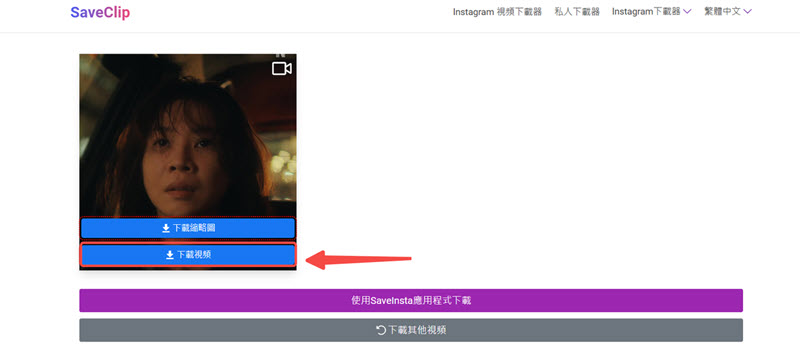
不巧發現兩個 Instagram 線上影片下載器同時失效用不了?你也可以繼續試試以下這兩款,或者改用後面即將要介紹到的專業軟體載片大法,儲存影片更為穩定和高效喔。
方案 3:專家級電腦軟體批次下載 IG 儲存影片【高效優選】 🔥
支援影片類型:一般/私人影片、貼文連續短片、Reels、直播回放、播放清單等幾乎所有影片
推薦值:⭐⭐⭐⭐⭐
這裡要介紹的 VideoHunter Instagram Downloader 是小編「壓箱底」的私藏電腦 IG 影片下載高畫質神技,只要能提供對應連結的 Instagram 影片,VideoHuntre 就能將它們統統都收入囊中。
最讓人驚歎是它的批次下載功能,不僅支援一則貼文裡的多個影片清單,連主頁裡的所有影片都能一鍵批量解析,盡數珍藏,讓喜歡的影片不再手指一滑就消失在茫茫 IG 中,錯失心動瞬間。
- 儲存超高畫質,支援原畫質匯出,最高可達 2K 影片解析度
- 易用易上手,僅需貼入 IG 影片連結即可極速進行解析和下載作業
- 除了 MP4 視訊檔,亦能匯出 MP3 音訊,下載永存美妙 IG 音樂
- 自帶加速技術,提速最高可達 6 倍,不怕下載進度條慢跑等到睡著
- 多系統支援,完美適配 Windows/macOS 系統
百聞不如一試,馬上來學習一下如何透過該軟體快速下載儲存 IG 影片吧!
-
下載安裝並啟用程式後,前往 Instagram 找到想要下載的影片或是用戶主頁連結,然後再「複製連結」。
-
回到 VideoHunter,將這條影片 URL 連結貼到解析框裡面,接著點擊「放大鏡」。
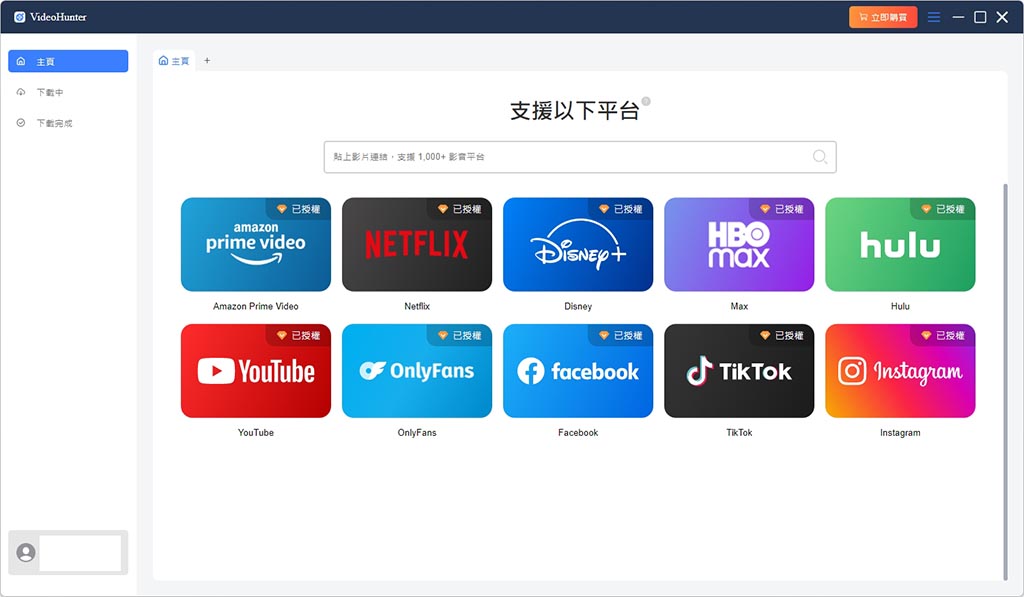
 Tips:
Tips:
除了直接貼上影片 URL,你還可以點選進入 Instagram 平台,在其中找到並播放想要下載的影片,然後單擊網址欄右側的解析按鈕,軟體同樣會開始解析影片。
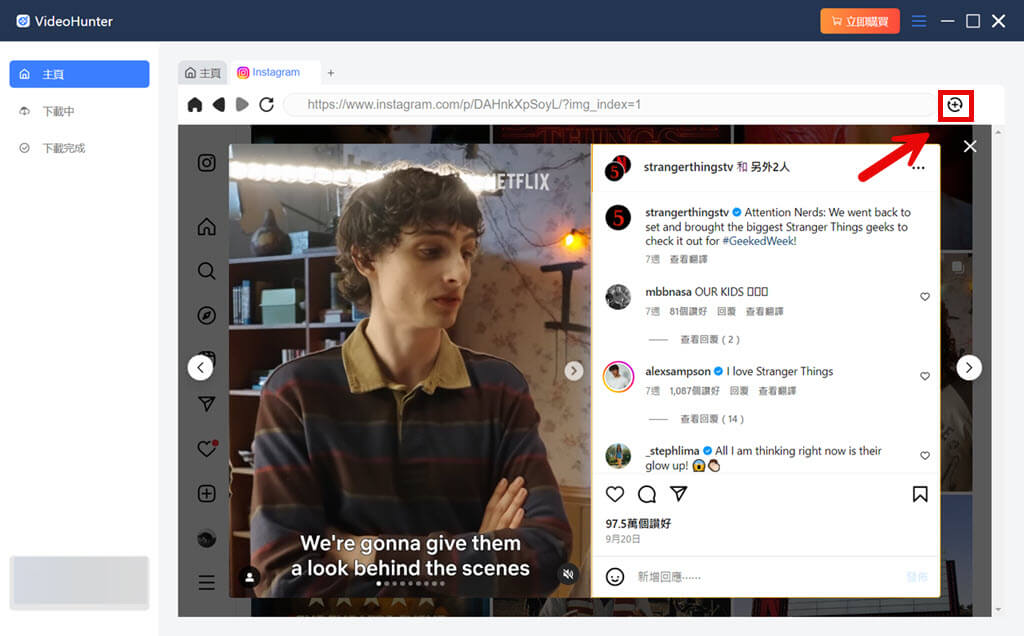
-
等待視窗跳轉後,按照自己的實際需要預設匯出檔案的格式和質量,最後點擊「下載」就可以從 IG 下載影片儲存到裝置裡啦。
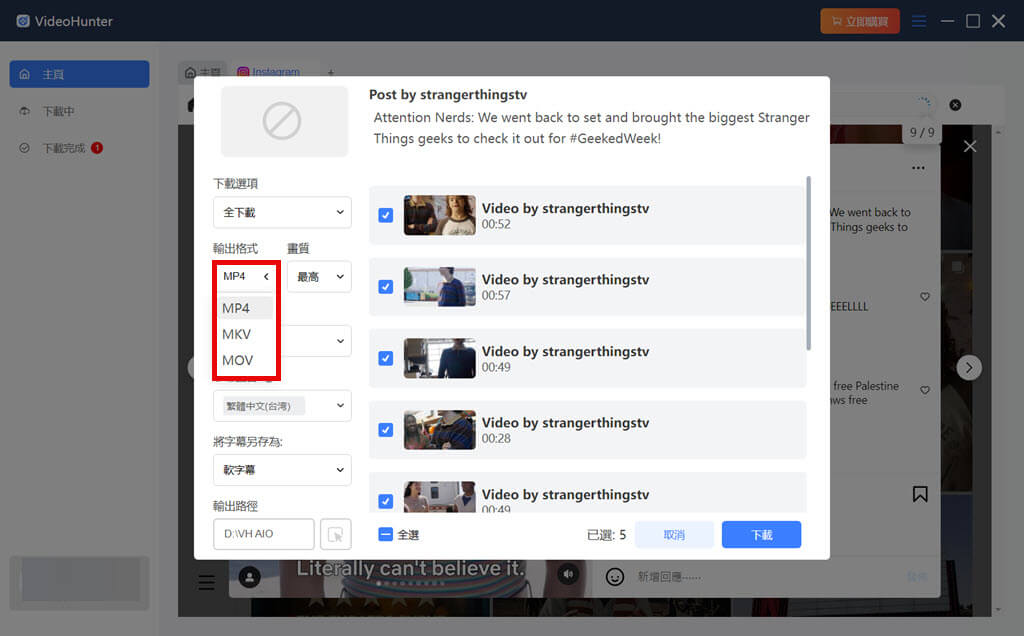
透過 VideoHunter Instagram Downloader 下載 IG 影片儲存的感覺簡直不要太棒了!
只需輕點幾下滑鼠,就能將各類影片一網打盡,沒有任何下載類型限制,甚至連 Instagram 直播回放下載也能輕鬆做到。而它出色的技術功能更是能讓你一次建立多個下載任務,並以極快速度超清匯出存檔。
另外偷偷告訴你,它還提供免費試用服務,心動了就趕緊 get 住用起來,暢享 IG 影片下載的樂趣吧!
方案 4:瀏覽器擴充套件助力 IG 下載影片私藏
支援影片類型:公開的貼文影片、限時動態、Reels 以及照片
推薦值:⭐⭐⭐
不想額外另開分頁或是複製貼上連結,希望逛 Instagram 時就能順手將喜愛的影片/短片下載?這裡還有一個載片小撇步分享給你。
只需要在 Chrome 瀏覽器上安裝這個名為「Turbo Downloader for Instagram」的擴充套件,在瀏覽追蹤者主頁以及貼文時會自動生成下載按鈕,只需輕輕一點就能直接在 IG 下載影片至本機喔。
-
將 Turbo Downloader for Instagram 外掛安裝至你的 Chrome 瀏覽器,然後打開 IG。
-
找到想要下載 IG 儲存影片對應的貼文,將它點開,你會看見如下圖所示的下載按鈕。
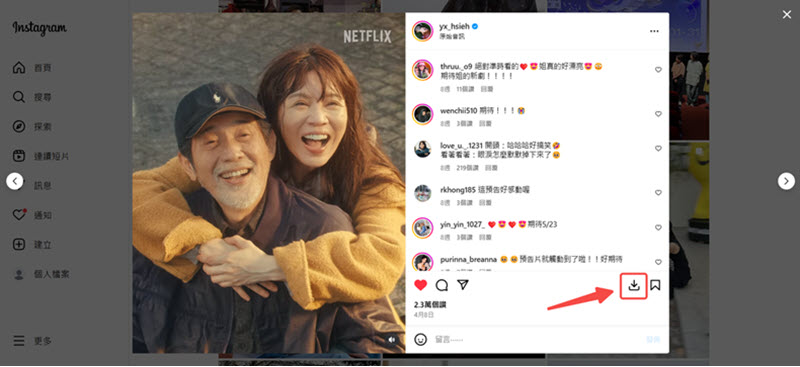
-
按下這個按鈕,等待 Downloading 進度條跑完,就可以前往預設的資料夾中找到影片啦。
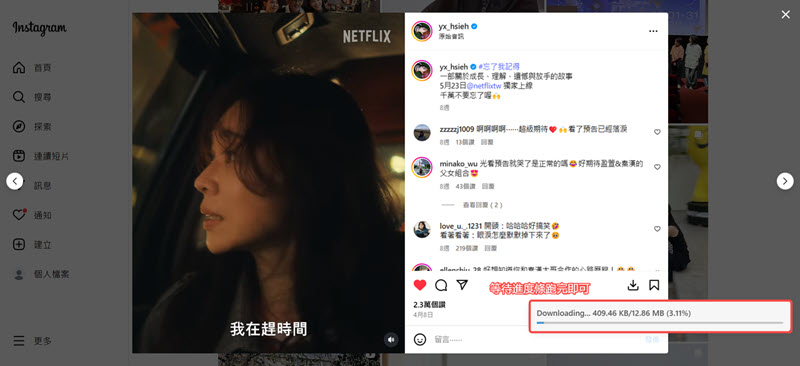
透過擴充套件進行 IG 影片下載誠然方便且快捷,但仍有兩個難以忽視的小缺點,下載時無法設定及得知影片的匯出畫質(實測只有 720p),而且有時會出 Bug 下載按鈕顯示不出來,無論是抓片效率還是穩定性都會稍遜色於剛才提到的優質 Instagram 影片下載軟體。
延伸教學:如何從 Instagram 下載照片?
相比起影片,IG 照片下載的難度會比較低,事實上支援該功能的方法和工具也非常多,像本文分享的線上網站以及瀏覽器外掛除了影片之外,都能幫你有效下載 Instagram 照片。
當然了,如果你對畫質要求並不高,其實也是可以直接在電腦或手機截圖進行儲存的。
關於 IG 影片下載的常見問題
如何將 IG 私人影片下載?
不同於公開的貼文影片,內建相關技術且支援下載 IG 私人影片的下載器並不多,一般只有少數高質量的影片下載軟體,比如 VideoHunter,才能有效解析對應的影片連結,將私人影片有效下載存檔。
有哪些 Instagram 影片下載 APP 值得推薦?
本篇文章所介紹方法中提到的 APP 及工具都是經過精挑細選,實測能夠順利將 IG 影片下載的,有長期下載影片的需要的話,私人這裡會非常推薦你選用 VideoHunter Instagram Downloader,它在功能、下載畫質和效率都比市面上其他工具更為優秀。
總結
相信看到這裡的朋友對如何下載 Instagram 影片都有一定瞭解了,對於其中方法,簡單來說:
- 線上程式:免安裝且不限設備,但下載效率偏低,若是所需儲存影片不多可以選用
- 擴充套件:隨手可用便捷性高,不過不太穩定,適合喜歡邊逛貼文邊載,對畫質也不太挑的朋友
- APP 或捷徑:各有特點,平常更喜歡在手機觀看影片的朋友,可以考慮一試
不過倘若你和小編一樣,對於 IG 影片下載的穩定性、質量都有所追求,或是希望能夠拉滿效率,一次下載多支影片,VideoHunter Instagram Downloader 無疑是最好的選擇。它支援批次下載所有類型的 Instagram 影片,2K 超清原畫直出,給你帶來「超一流」的影片下載體驗!

